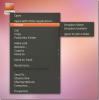5 υπέροχες εφαρμογές Flatpak για να δείτε
Η καθολική μορφή συσκευασίας Flatpak είναι συναρπαστική για την κοινότητα ανοιχτού κώδικα και τους θαυμαστές Linux συνολικά. Χάρη σε αυτήν τη νέα τεχνολογία, είναι πιο εύκολο από ποτέ για τους χρήστες να εγκαταστήσουν χρήσιμα προγράμματα.
Υπάρχουν πολλές εξαιρετικές εφαρμογές για λήψη από το Flatpak App store. Σε αυτήν τη λίστα, καλύπτουμε μερικά από τα καλύτερα. Ακολουθούν 5 υπέροχες εφαρμογές Flatpak για να δείτε!
Πριν ξεκινήσουμε
Χάρη στους ταλαντούχους προγραμματιστές στο Gnome και αλλού, σχεδόν όλοι οι χρήστες Linux σε κάθε διανομή, μεγάλες και μικρές, μπορούν να απολαύσουν το Flatpak. Ωστόσο, για να χρησιμοποιήσετε οποιοδήποτε Flatpaks, θα πρέπει να έχετε ενεργοποιήσει το χρόνο εκτέλεσης του Flatpak. Για να το ενεργοποιήσετε, ακολουθήστε το σεμινάριό μας εδώ. Θα σας καθοδηγήσει πώς να ρυθμίσετε τα πάντα.
Μόλις ο χρόνος εκτέλεσης του Flatpak λειτουργεί, θα πρέπει επίσης να προσθέσετε το κατάστημα λογισμικού Flathub στον χρόνο εκτέλεσης. Χωρίς αυτό, δεν θα υπάρχουν εφαρμογές για εγκατάσταση. Ανοίξτε ένα τερματικό και εισαγάγετε την παρακάτω εντολή για να προσθέσετε το Flathub.
flatpak remote-add - if-not-υπάρχει flathub https://flathub.org/repo/flathub.flatpakrepo
1. Γραφείο Libre

Γραφείο Libre είναι η τυπική σουίτα γραφείου για χρήστες Linux. Ο λόγος για τον οποίο είναι το πρότυπο είναι ότι είναι μια πλήρης αντικατάσταση για το Microsoft Office με παρόμοιες λειτουργίες.
Η εφαρμογή Libre Office είναι χρήσιμη, αλλά σε ορισμένες διανομές Linux, μπορεί να είναι οδυνηρή η εγκατάσταση, λόγω του αριθμού των πακέτων που θα χρειαστείτε. Για αυτόν τον λόγο, συνιστούμε ανεπιφύλακτα την εγκατάσταση της έκδοσης Flatpak. Είναι ένα πακέτο και θα έχετε όλα όσα χρειάζεστε για να κάνετε επαγγελματική δουλειά γραφείου.
Εγκατάσταση - Libre Office
Για να εγκαταστήσετε το Libre Office ως Flatpak, ανοίξτε το λογισμικό Gnome ή το KDE Discover. Τότε, επισκεφτείτε το στο κατάστημα εφαρμογών Flathub και κάντε κλικ στο κουμπί "Εγκατάσταση" για να ξεκινήσετε αμέσως την εγκατάσταση.
Δεν θέλετε να εγκαταστήσετε το Libre Office μέσω του λογισμικού Gnome ή του KDE Discover; Ανοίξτε ένα τερματικό και εισαγάγετε τις παρακάτω εντολές για να λειτουργήσει η εφαρμογή.
flatpak εγκατάσταση flathub org.libreoffice. LibreOffice
Για άμεση εκκίνηση του Libre Office στον υπολογιστή σας Linux, κάντε κλικ στο κουμπί «Εκκίνηση» στο λογισμικό Gnome ή στο KDE Discover. Ή, εκτελέστε:
flatpak run org.libreoffice. LibreOffice
2. Ατμός

Το Steam δεν χρειάζεται εισαγωγή. Χάρη στην κυκλοφορία του στο Linux πριν από λίγα χρόνια, η βιομηχανία τυχερών παιχνιδιών έχει καθίσει αργά όλο και περισσότερα mainstream βιντεοπαιχνίδια διαθέσιμα στους παίκτες Linux και είναι υπέροχο. Αν σας αρέσουν τα βιντεοπαιχνίδια, αλλά χρησιμοποιείτε μια διανομή Linux που δεν διαθέτει Steam στις πηγές λογισμικού της, η έκδοση Flatpak είναι χωρίς προβλήματα.
Εγκατάσταση - Steam
Η λειτουργία του Steam μέσω του Flatpak ξεκινά ανοίγοντας το λογισμικό Gnome ή το KDE Discover. Μετά από αυτό, κάντε κλικ στο αυτός ο σύνδεσμος για να μεταβείτε στην επίσημη σελίδα Steam στον ιστότοπο του FlatHub.
Στη σελίδα Steam του FlatHub, αναζητήστε το μπλε κουμπί "Εγκατάσταση" και κάντε κλικ με το ποντίκι. Λίγο αργότερα, το λογισμικό Gnome / KDE Discover θα πρέπει να αναλάβει τη δράση και να σας επιτρέψει να εγκαταστήσετε το Steam από το κατάστημα.
Ένας άλλος τρόπος για να εγκαταστήσετε το Steam Flatpak είναι με το τερματικό. Για να το κάνετε αυτό, πατήστε Ctrl + Alt + T ή Ctrl + Shift + T. Στη συνέχεια, εισαγάγετε το εγκατάσταση flatpak παρακάτω εντολή.
flatpak εγκατάσταση flathub com.valvesoftware. Ατμός
Για να ξεκινήσετε το Steam Flatpak για πρώτη φορά, κάντε κλικ στο κουμπί "Εκκίνηση" στο λογισμικό Gnome ή Discover. Εναλλακτικά, χρησιμοποιήστε το flatpak εκτελέστε την παρακάτω εντολή.
flatpak run com.valvesoftware. Ατμός
3. Φωνητικός

Σε μια σειρά από μέσες εφαρμογές podcast στο Linux, το Vocal ξεχωρίζει πάνω από τα υπόλοιπα, με τη σύγχρονη διεπαφή χρήστη, χρήσιμες λειτουργίες αναζήτησης, αναζήτηση podcast iTunes και πολλά άλλα. Το καλύτερο από όλα, καθώς διανέμεται ως Flatpak, το καλοφτιαγμένο περιβάλλον εργασίας χρήστη θα ενσωματωθεί σε οποιαδήποτε επιφάνεια εργασίας Linux.
Εγκατάσταση - Φωνητικό
Εκκινήστε το λογισμικό Gnome ή το KDE Discover στον υπολογιστή σας Linux. Στη συνέχεια, κάντε κλικ σε αυτόν τον σύνδεσμο για να μεταβείτε στην επίσημη σελίδα φωνητικών στο FlatHub και κάντε κλικ στο κουμπί "Εγκατάσταση" για να ξεκινήσετε την εγκατάσταση στον υπολογιστή σας Linux. Εναλλακτικά, ανοίξτε ένα τερματικό πατώντας Ctrl + Alt + T ή Ctrl + Shift + T στο πληκτρολόγιο και εισαγάγετε την παρακάτω εντολή για να κάνετε το Vocal να λειτουργεί έτσι.
Σημείωση: χρειάζεστε βοήθεια για τη ρύθμιση των αγαπημένων σας podcast στο Vocal; Δείτε τον αναλυτικό οδηγό μας στην εφαρμογή. Σε αυτό, εξετάζουμε τα πάντα σχετικά με τον τρόπο προσθήκης podcast και πολλά άλλα!
flatpak εγκατάσταση flathub com.github.needleandthread.vocal
Όταν ολοκληρωθεί η εγκατάσταση, κάντε κλικ στο κουμπί "Εκκίνηση" στο Λογισμικό Gnome ή στο KDE Discover. Μπορείτε επίσης να ξεκινήσετε γρήγορα το Vocal με το flatpak run παρακάτω εντολή.
flatpak run com.github.needleandthread.vocal
4. HydraPaper

Οι χρήστες του Gnome Shell με διπλές οθόνες θα λατρέψουν το HydraPaper. Είναι μια ενδιαφέρουσα εφαρμογή Flatpak που, αφού εγκατασταθεί, ας αφήσουμε τους χρήστες να ορίσουν την ταπετσαρία κάθε οθόνης, αντί να κολλήσουν με μία ταπετσαρία και για τις δύο οθόνες.
Εγκατάσταση - HydraPaper
Για να αποκτήσετε το HydraPaper, ξεκινήστε είτε το λογισμικό Gnome είτε το KDE Discover. Με ανοιχτό, επισκεφθείτε την επίσημη σελίδα HydraPaper στο Flathub και κάντε κλικ στο κουμπί "Εγκατάσταση" για να φορτώσετε την εφαρμογή HydraPaper Flatpak στον υπολογιστή σας Linux.
Μπορείτε επίσης να εγκαταστήσετε την εφαρμογή HydraPaper Flatpak μέσω της γραμμής εντολών, χρησιμοποιώντας το εγκατάσταση flatpak εντολή. Για να το κάνετε αυτό, ξεκινήστε ένα παράθυρο τερματικού και εισαγάγετε την ακόλουθη εντολή.
flatpak εγκατάσταση flathub org.gabmus.hydrapaper
Μόλις εγκατασταθεί το HydraPaper, εκτελέστε το κάνοντας κλικ στο κουμπί «Εκκίνηση» στο λογισμικό Gnome ή στο KDE Discover. Ή, με την παρακάτω εντολή.
flatpak run org.gabmus.hydrapaper
5. OpenShot

Το πρόγραμμα επεξεργασίας βίντεο OpenShot είναι ένα απλό εργαλείο δημιουργίας βίντεο. Είναι γεμάτο με εξαιρετικές λειτουργίες, όπως ένας εύκολος επιλογέας προφίλ βίντεο, διάφορα πρόσθετα ειδικών εφέ και μια προσεκτική διεπαφή χρήστη.
Παρόλο που είναι αλήθεια ότι υπάρχουν πολλοί "εύκολοι" επεξεργαστές βίντεο εκεί έξω, το OpenShot είναι ένα από τα καλύτερα, ειδικά για γρήγορες επεξεργασίες ή απλά βίντεο YouTube.
Εγκατάσταση - OpenShot
Για να ρυθμίσετε το OpenShot και να λειτουργεί μέσω του Flatpak στον υπολογιστή σας Linux, ξεκινήστε μεταβαίνοντας την επίσημη σελίδα OpenShot FlatHub. Στη συνέχεια, ξεκινήστε το λογισμικό Gnome ή το KDE Discover και κάντε κλικ στο κουμπί "εγκατάσταση" στη σελίδα για να εγκαταστήσετε την εφαρμογή. Ή, εάν προτιμάτε τη γραμμή εντολών, εισαγάγετε το εγκατάσταση flatpak παρακάτω εντολή.
flatpak εγκατάσταση flathub org.openshot. OpenShot
Αφού εγκαταστήσετε το OpenShot από το κατάστημα Flathub, κάντε κλικ στο κουμπί «Εκκίνηση» στο λογισμικό Gnome ή στο KDE Discover για να το ξεκινήσετε. Θα μπορείτε επίσης να ξεκινήσετε αμέσως το πρόγραμμα με τα ακόλουθα flatpak run εντολή.
flatpak run org.openshot. OpenShot
συμπέρασμα
Σήμερα, μιλήσαμε για μερικές εξαιρετικές εφαρμογές που μπορείτε να εγκαταστήσετε από το κατάστημα Flatpak στο Linux. Ποιες είναι οι αγαπημένες σας εφαρμογές για εγκατάσταση; Πείτε μας στην παρακάτω ενότητα σχολίων!
Έρευνα
Πρόσφατες δημοσιεύσεις
Πώς να αποκτήσετε το Ubuntu 2D Unity Desktop
Το Ubuntu 11.04 έχει εισέλθει στο στάδιο alpha και είναι τώρα διαθέ...
Το Dropbox Share συγχρονίζει οποιονδήποτε φάκελο με Dropbox από το μενού περιβάλλοντος του Ubuntu
Το Dropbox είναι ένας εξαιρετικός πόρος για την αποθήκευση και το σ...
Πώς να εγκαταστήσετε και να χρησιμοποιήσετε το Gnome-Pie σε Linux
Αναζητάτε ένα πρόγραμμα εκκίνησης εφαρμογών που φαίνεται καλό και δ...